Blank란 무엇이며 왜 표시됩니까?
게시 됨: 2019-04-19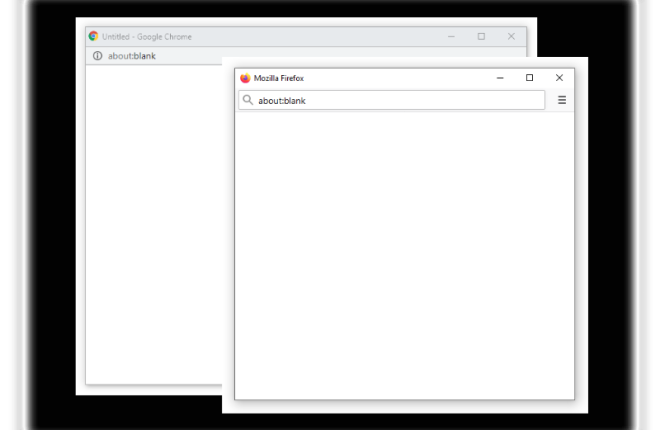
웹을 탐색할 때 "about:blank" 페이지가 나타나는 경우는 거의 없습니다. "about:blank" 탭은 문제가 발생할 때 생성되는 빈 브라우저 페이지입니다. Google Chrome, Microsoft Edge, Mozilla Firefox, Opera, Apple Safari 또는 기타 브라우저에 표시할 항목이 없을 때 페이지가 표시됩니다.
맬웨어 감염 및 맬웨어 손상 제거, 애드웨어 손상 제거, 새 탭에서 링크를 수동으로 여는 것 등 브라우저에 "about:blank" 페이지가 표시되는 데에는 여러 가지 이유가 있습니다. about:blank 문제의 원인이 무엇이든 컴퓨터가 감염되었다는 의미는 아니지만 여전히 가능합니다. 대부분의 경우 브라우저가 정보 생성에 실패하면 빈 페이지가 발생하므로 빈 페이지로 리디렉션됩니다.
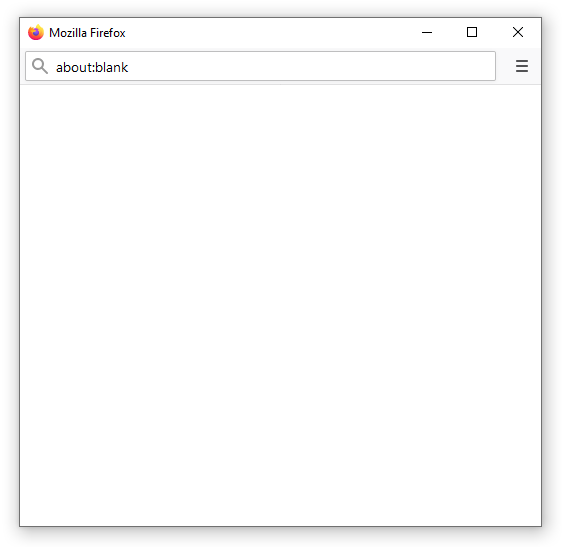
좀 더 자세히 분해해 보겠습니다!
About:Blank란 무엇인가요?
빠른 링크
"정보" 는 모든 브라우저가 사용하는 URI(Universal Resource Identifier) 시스템의 일부입니다. 정보 페이지 구조는 사용자에게 정보를 제공하는 데 중점을 둡니다. 예를 들어 about://version을 입력하면 사용 중인 브라우저 버전을 확인할 수 있습니다.
"빈" 페이지는 (분명히) 빈 페이지입니다. 정보 페이지는 인터넷에서 검색되지 않고 브라우저 자체 내에서 생성됩니다.
About:Blank Malware는 무엇인가요?
대부분의 경우 about:blank 페이지는 맬웨어나 애드웨어가 아니지만 이로 인해 발생할 수 있습니다. 맬웨어나 애드웨어가 제거되어 브라우저가 작동하지 않거나 기본이 아닌 상태가 된 경우에도 빈 탭이 발생합니다.
많은 about:blank 페이지는 맬웨어나 애드웨어가 제거되고 더 이상 존재하지 않으며 대체할 수 없는 브라우저에 통합된 코드가 포함되어 있을 때 발생합니다. 코드나 데이터가 제거되면 브라우저의 설정 및 기본 설정이 더 이상 올바르게 설정되지 않습니다. 따라서 화면은 빈 페이지나 탭이 됩니다.
About:Blank Pages의 주요 원인은 무엇입니까?
이 문서의 첫 번째 단락에서 간략하게 소개한 것처럼 about:blank 페이지는 잘못 구성되거나 손상된 데이터 및 브라우저 설정으로 인해 발생하며, 종종 맬웨어나 애드웨어가 제거될 때 발생합니다. 이 시나리오는 일반적으로 브라우저를 불완전하고 기본이 아닌 상태로 둡니다.
"about:blank" 탭이 나타나는 다른 이유는 다음과 같습니다.
- 코드의 버그(종종 브라우저에서 URL을 여는 웹사이트나 애플리케이션에서 생성됨)
- 브라우저의 버그
- 마우스 오른쪽 버튼 클릭 옵션을 사용하여 새 탭에서 특정 웹 사이트 링크를 수동으로 열기(항상 그런 것은 아니지만 기존 코드에 링크를 열기 위한 자체 지침이 있는 경우에만 해당)
- 웹페이지가 아직 로드 중입니다(곧 링크를 클릭함).
- 잘못된 인터넷 연결(데이터가 잘못 로드되어 빈 페이지가 발생함)
- 손상된 페이지 캐시
- 추가 기능 또는 확장
Chrome에서 정보:빈 문제를 해결하는 방법
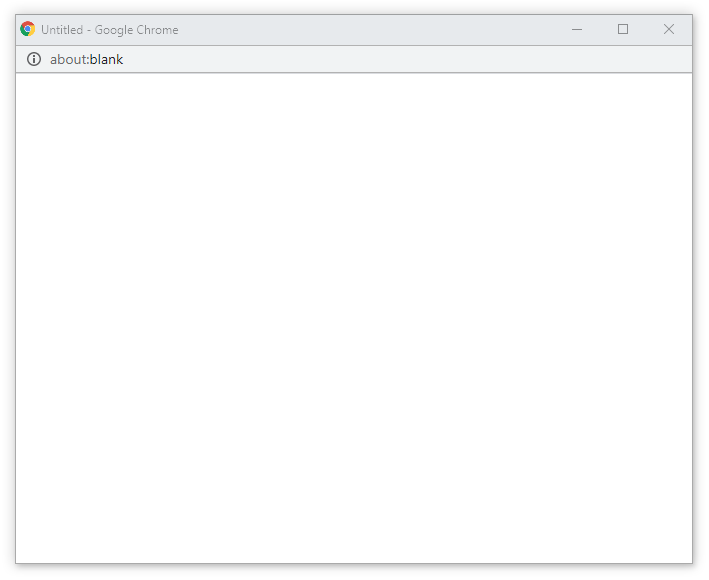
about:blank 문제를 해결하기 위해 아래 나열된 제안 사항은 Google Chrome용이지만 모든 브라우저에 적용할 수 있습니다.
'about:blank' 문제를 해결하려면 다음의 간단한 단계를 따르세요.
- 아직 열려 있지 않은 경우 Chrome을 엽니다.
- 메뉴(세로 점 3개 아이콘)를 선택하고 추가 도구 를 클릭합니다.

- 인터넷 사용 기록 삭제 를 선택합니다.

- 드롭다운 메뉴에서 전체 시간을 선택하세요.
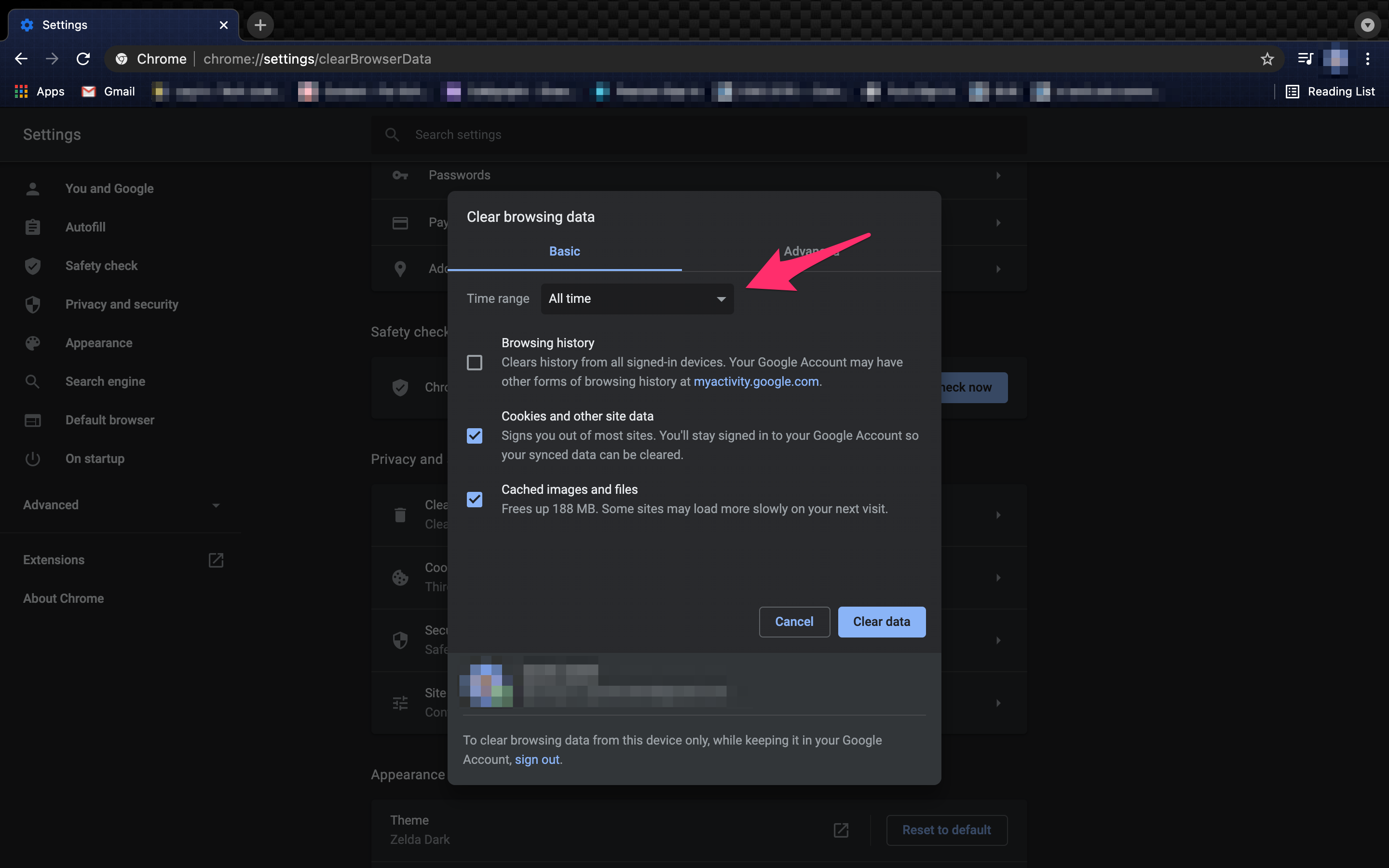
- 기본 및 고급 탭의 모든 상자를 선택하십시오.

- 데이터 지우기 를 선택합니다.
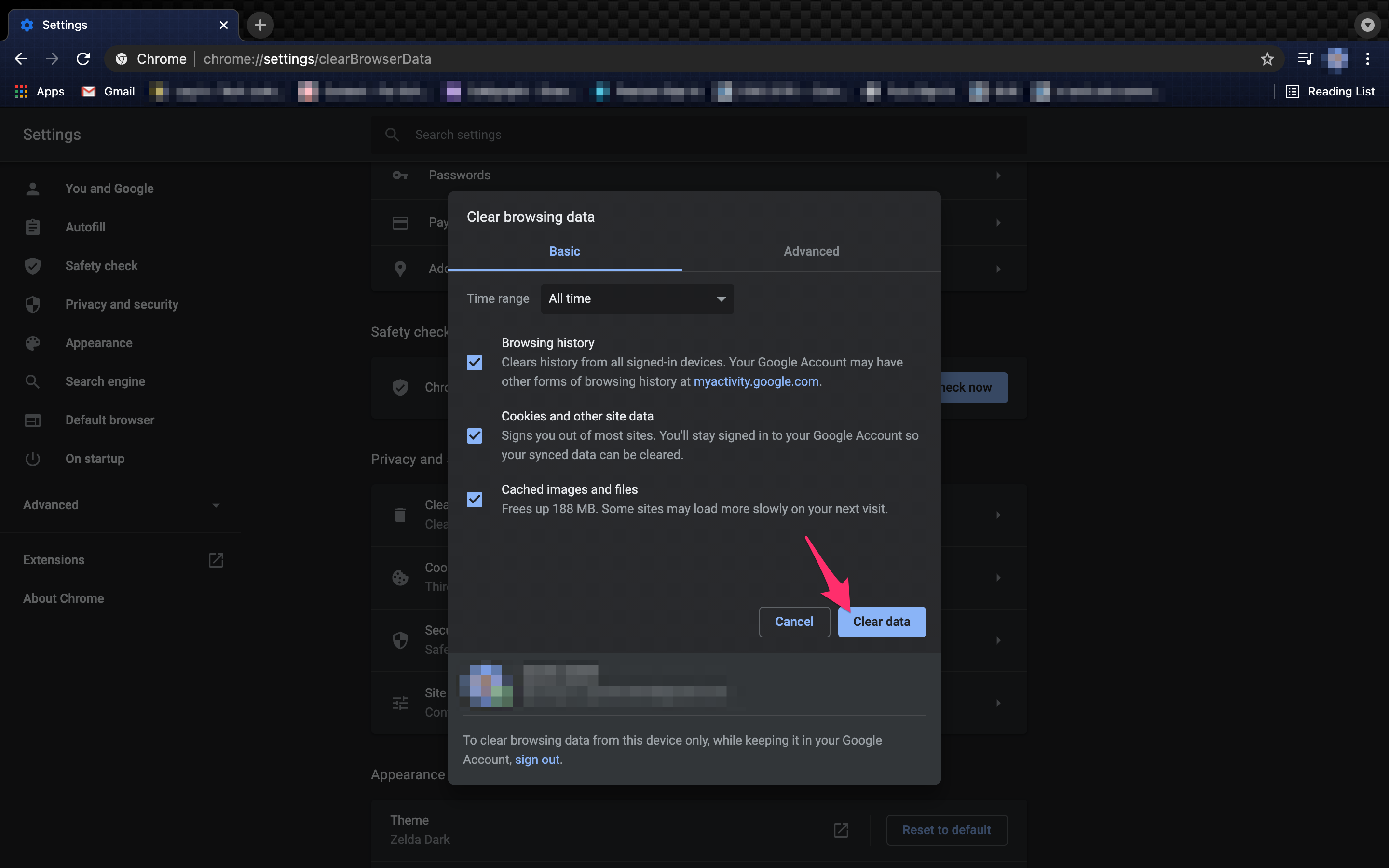
캐시를 지워도 작동하지 않으면 확장 프로그램을 비활성화해 보세요 . 오래된 확장 프로그램이 있거나 "about:blank"가 표시되기 직전에 새 확장 프로그램을 추가했다면 문제가 될 수 있습니다.
Chrome 확장 프로그램을 비활성화하려면 다음 단계를 따르세요.
- Chrome을 열고 점 3개 메뉴 아이콘을 선택합니다.
- 추가 도구 를 선택합니다.

- 확장을 선택합니다.

- 해당 상자를 선택 취소하여 하나 이상의 새 확장 또는 오래된 확장을 비활성화합니다.
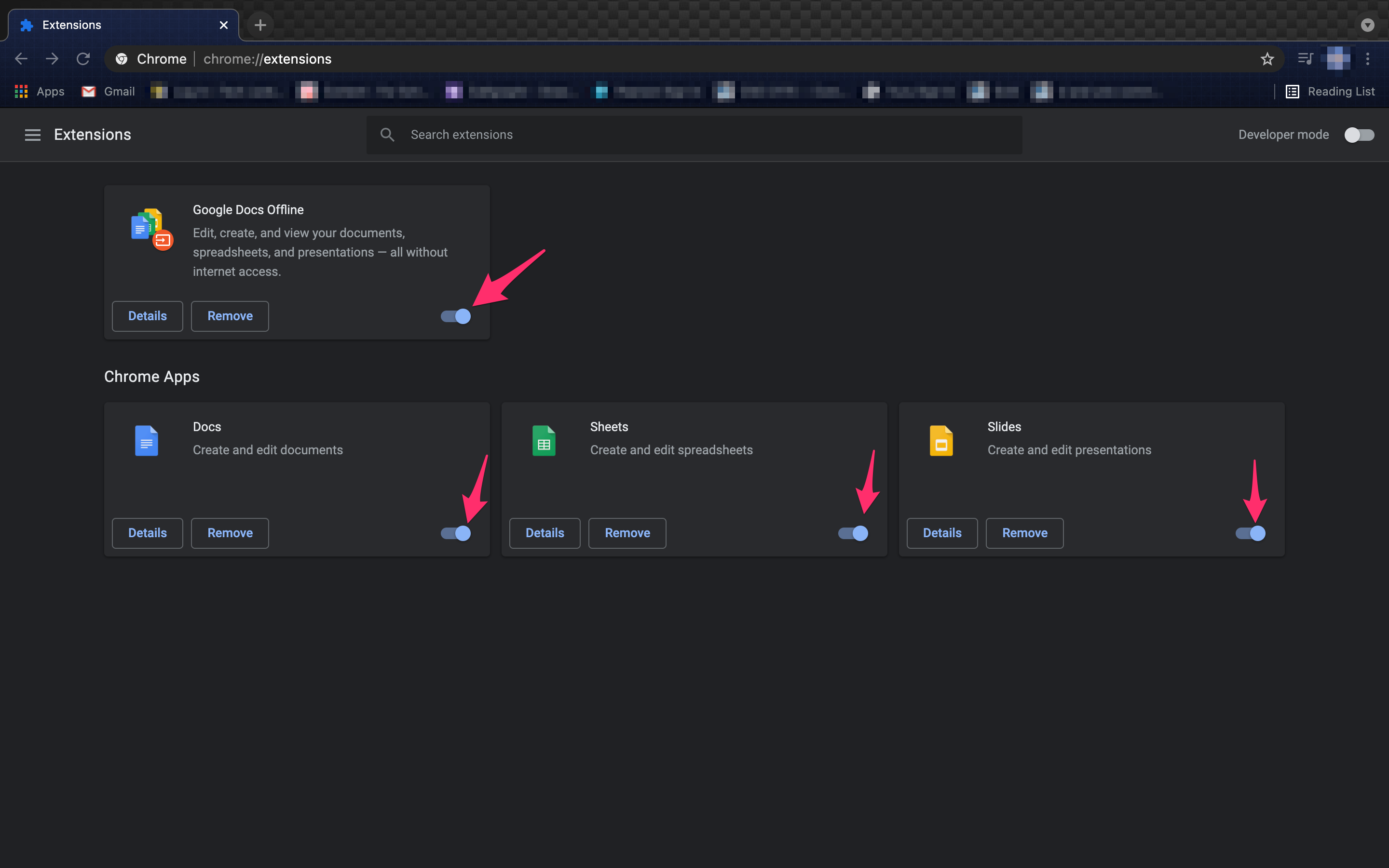
확장 문제 해결은 시행착오의 문제입니다. 한 번에 하나씩 비활성화하고 다시 테스트하여 문제를 일으키는 확장 프로그램을 식별하거나, 모든 확장 프로그램을 한 번에 비활성화한 다음 하나씩 다시 추가할 수 있습니다. 각 확장을 활성화하는 사이에 다시 테스트하는 한 문제의 원인을 빨리 찾아야 합니다.

모든 방법이 실패하면 Chrome을 기본 설정으로 재설정 하거나 브라우저를 제거했다가 다시 설치할 수도 있습니다.
Chrome을 재설정하려면 다음 단계를 따르세요.
- 메뉴를 열고 설정 을 선택합니다.
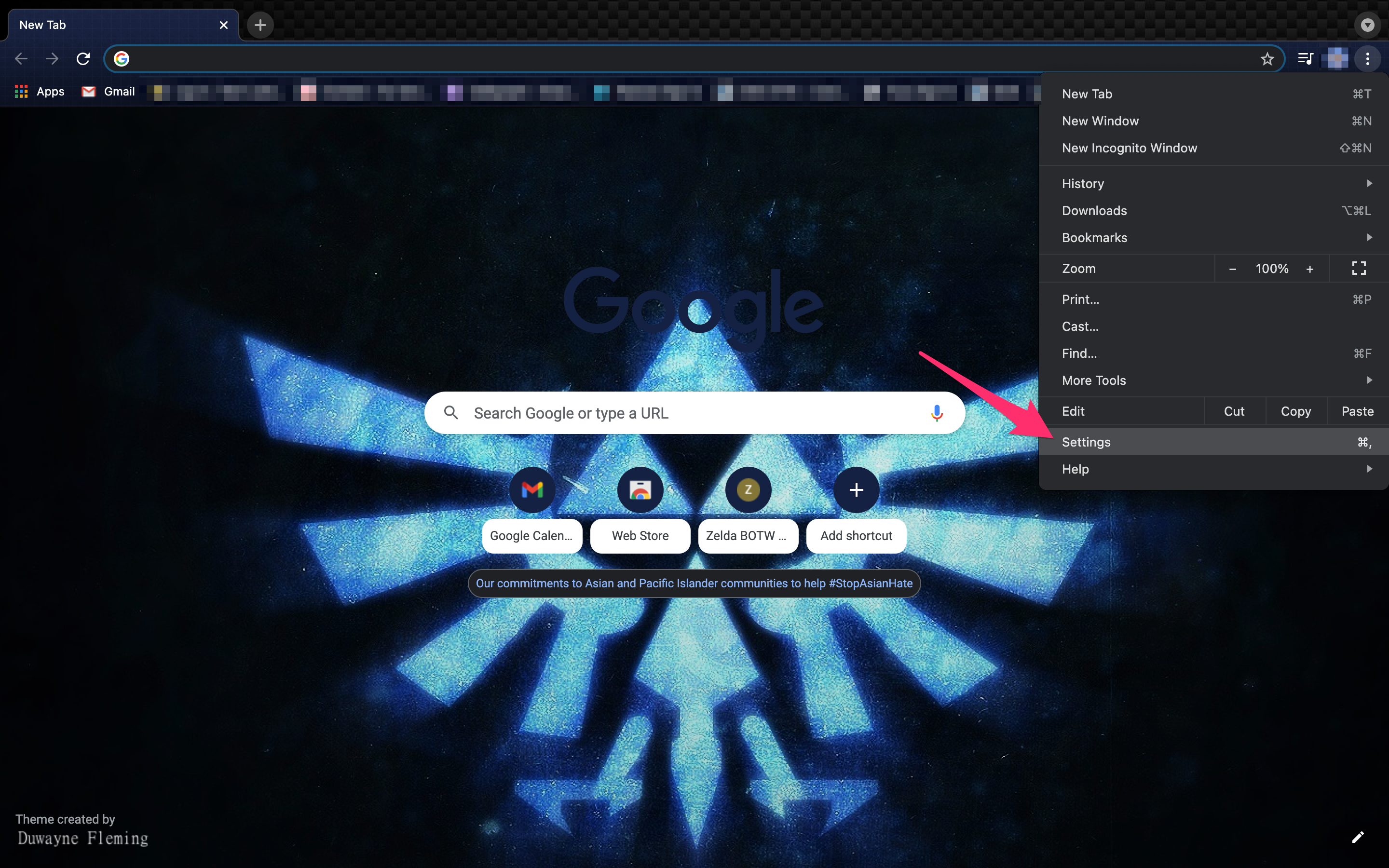
- 왼쪽 메뉴에서 고급을 선택합니다.
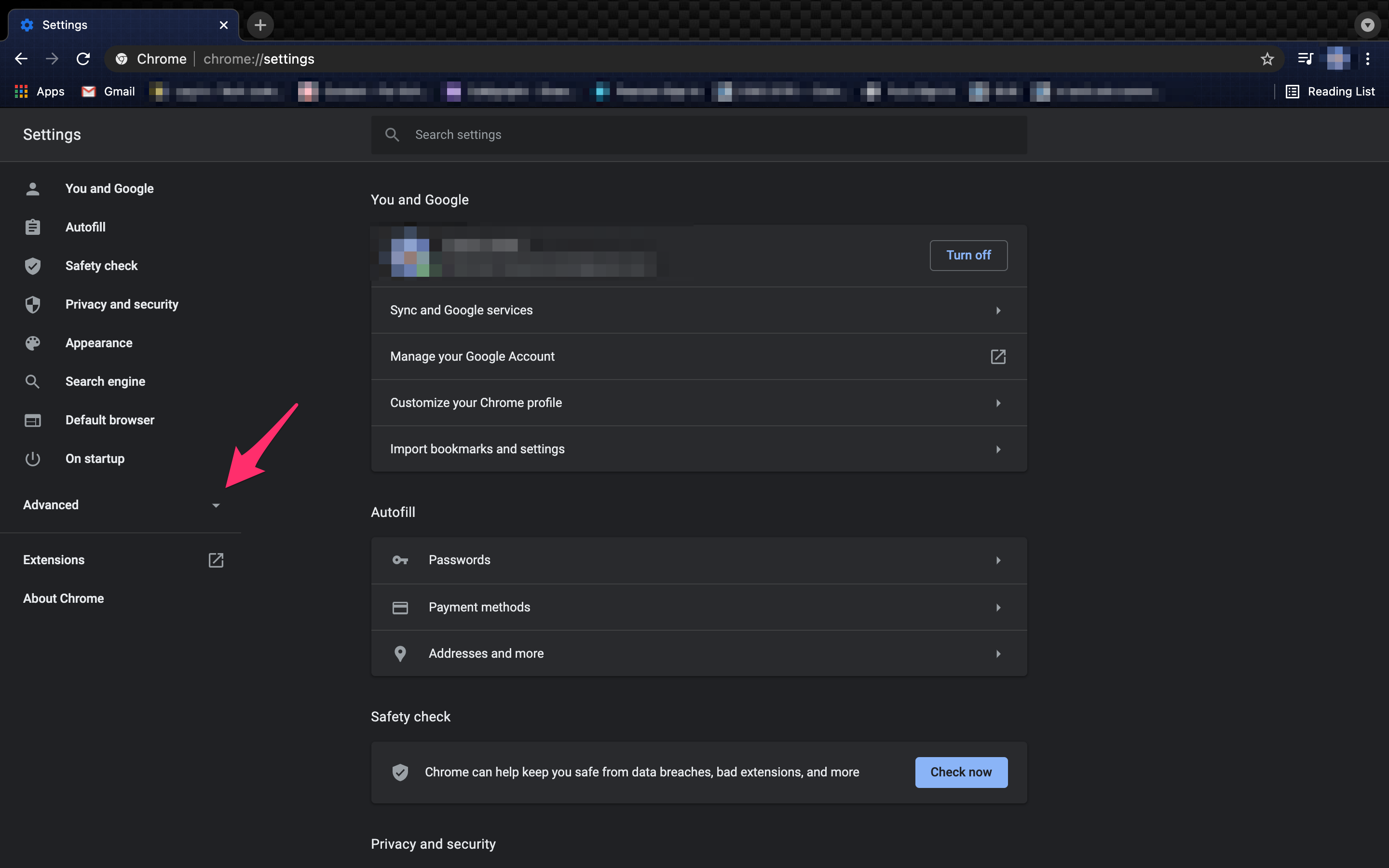
- 표시되는 메뉴에서 설정 재설정 을 선택합니다.
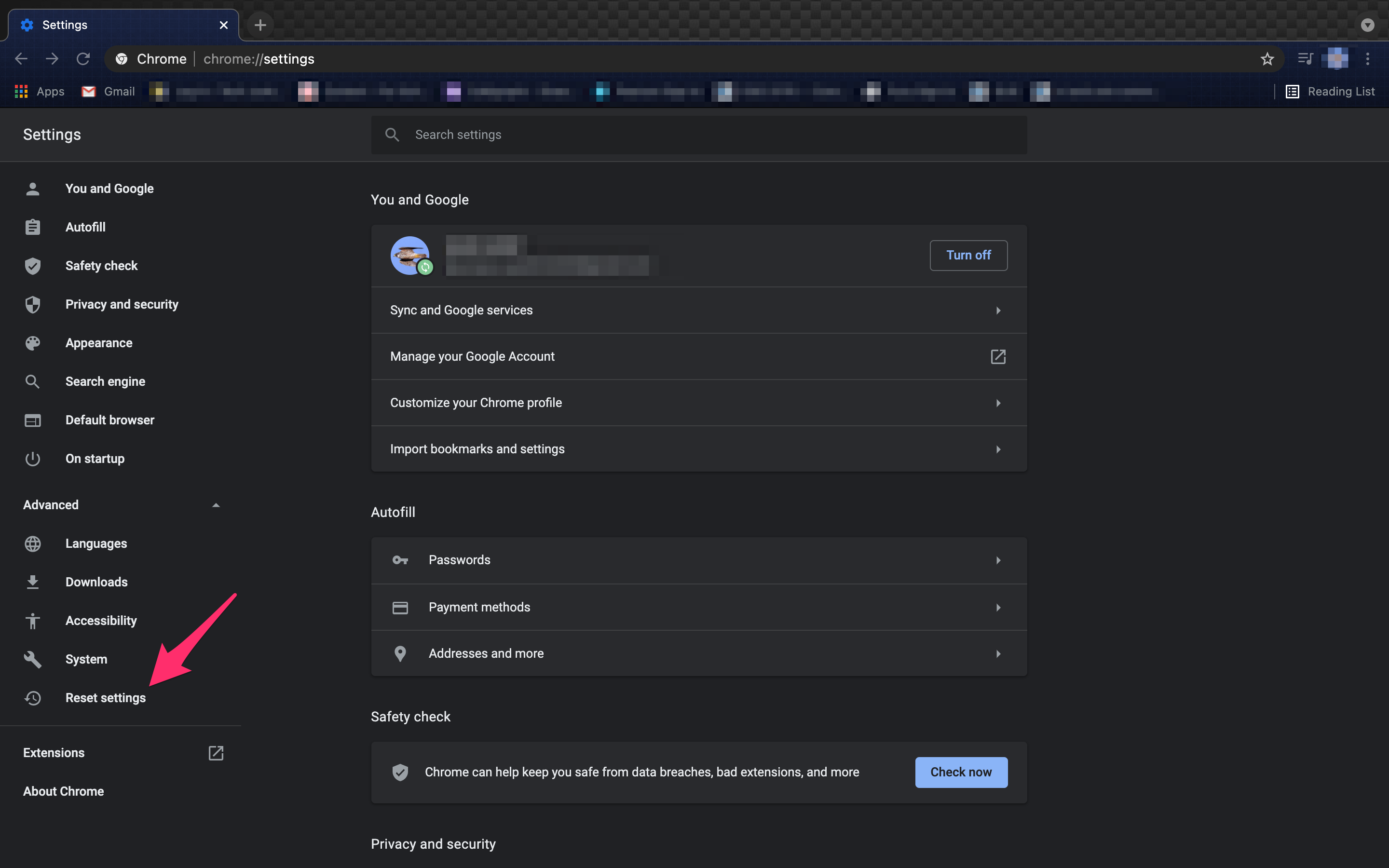
- 설정을 원래 기본값으로 복원을 클릭합니다.
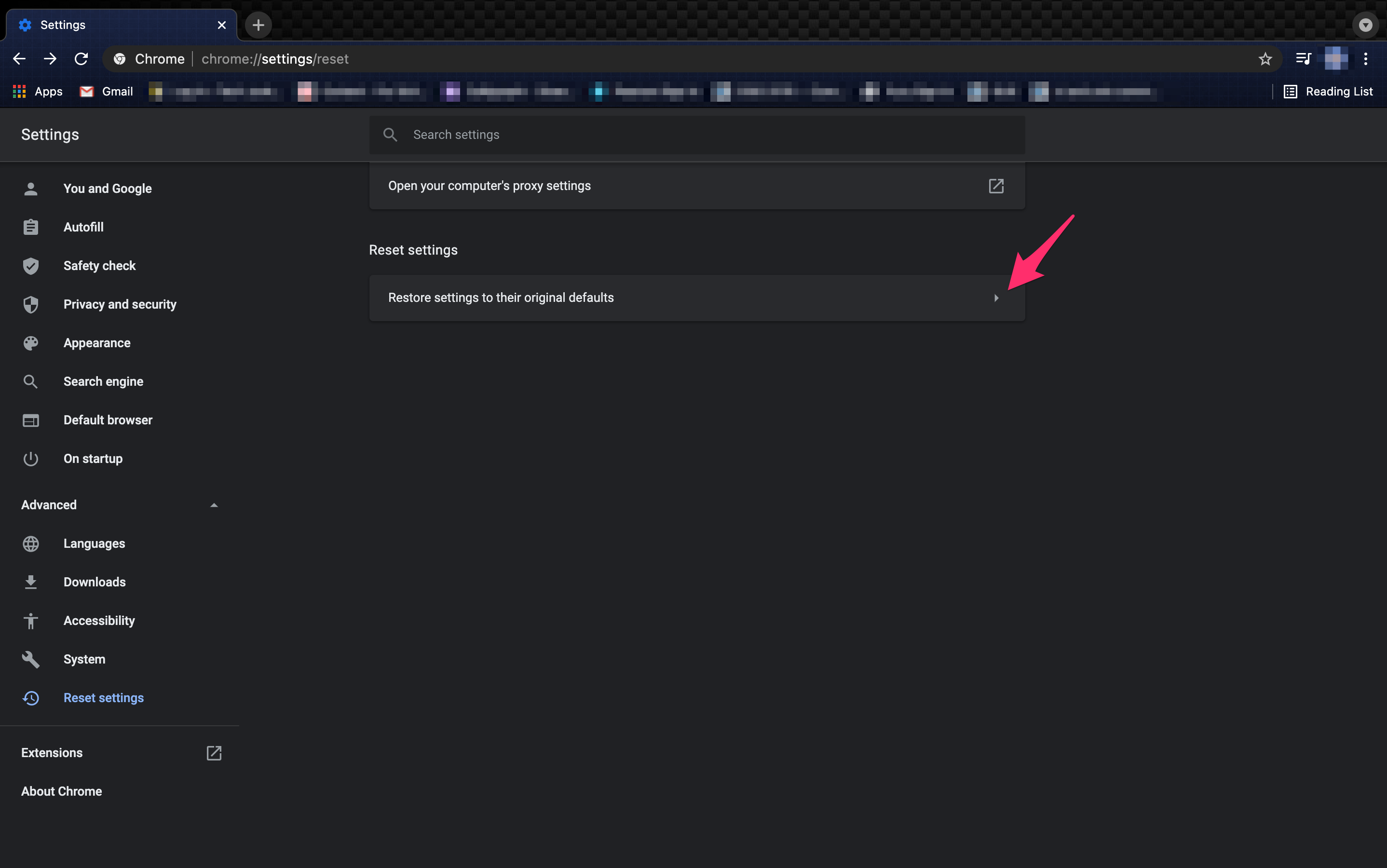
- 설정 재설정 을 선택합니다.

이 프로세스는 Chrome에 적용한 모든 맞춤 설정, 확장 프로그램 및 기타 변경 사항을 삭제하므로 최후의 수단으로 사용해야 합니다.
보시다시피 "about:blank" 페이지가 나타나는 데는 여러 가지 이유가 있습니다. 다행히 이러한 페이지는 위험하지 않으며 컴퓨터를 맬웨어나 바이러스로 감염시키지 않습니다. 하지만 이러한 페이지가 자주 나타나기 시작하면 매우 짜증날 수 있습니다. 이러한 페이지를 제거하는 것은 매우 쉽습니다. 이 문서에 설명된 단계를 수행하면 "about:blank" 문제를 일으키는 문제를 식별하고 해결하고 다시 탐색을 즐길 수 있습니다! 물론 어떤 사람들은 자신의 홈페이지를 빈 페이지로 설정하는 것을 좋아하는데, 아무 이유 없이 빈 페이지가 반복해서 발생하지 않는 한 그것은 전혀 문제가 되지 않습니다.
About:Blank 수정 방법 – Firefox
일관된 about:blank 페이지를 수정하는 옵션은 모든 웹 브라우저에서 유사합니다. Mozilla를 다시 시작한 후에도 문제가 지속되면 기록을 지우거나 앱을 제거하고 다시 설치하세요.
Firefox에서 검색 데이터를 지우려면 다음 단계를 따르세요.
- 오른쪽 상단에 있는 라이브러리 아이콘을 클릭하세요.
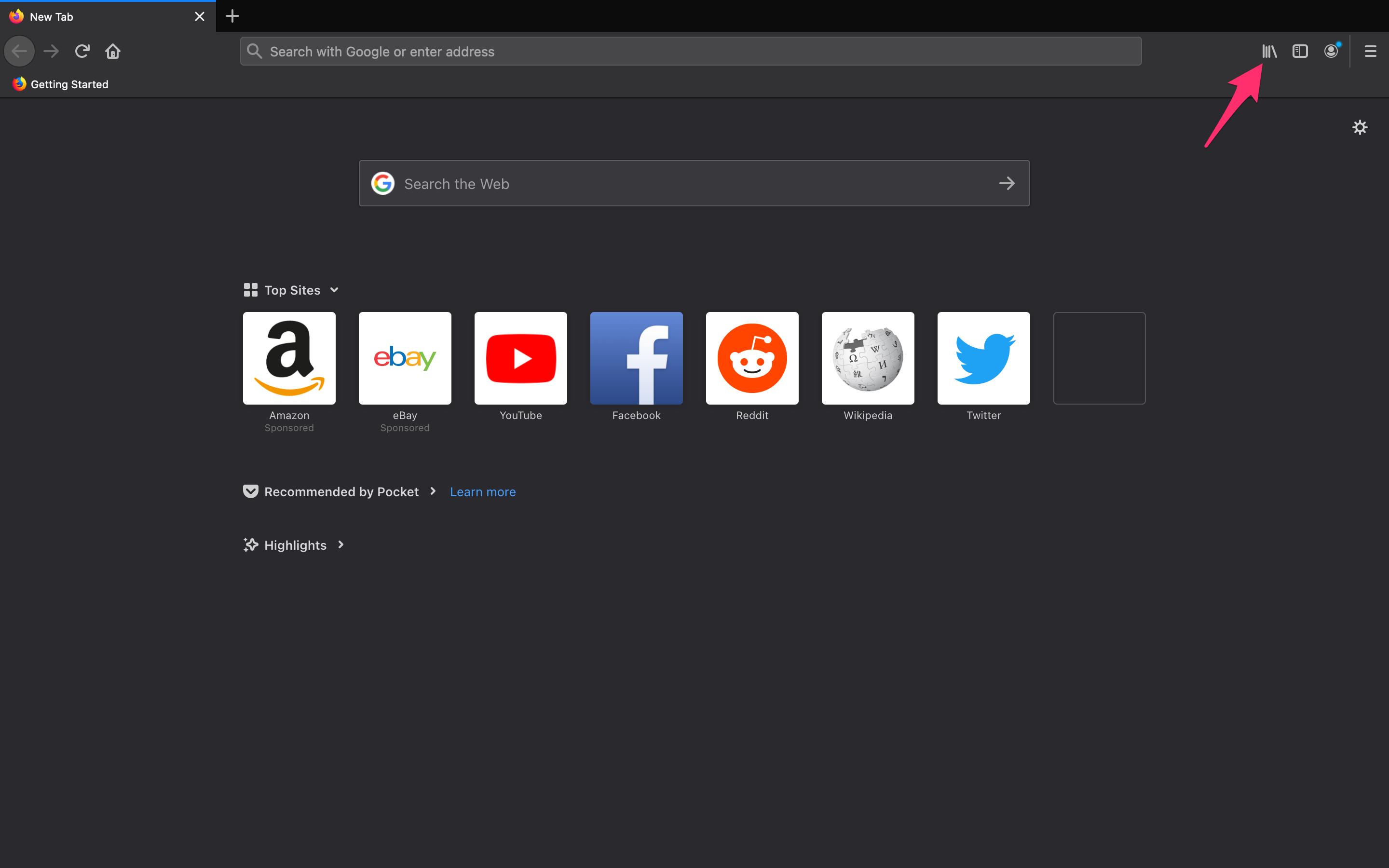
- 기록 을 클릭합니다.

- 최근 기록 지우기 를 클릭합니다.
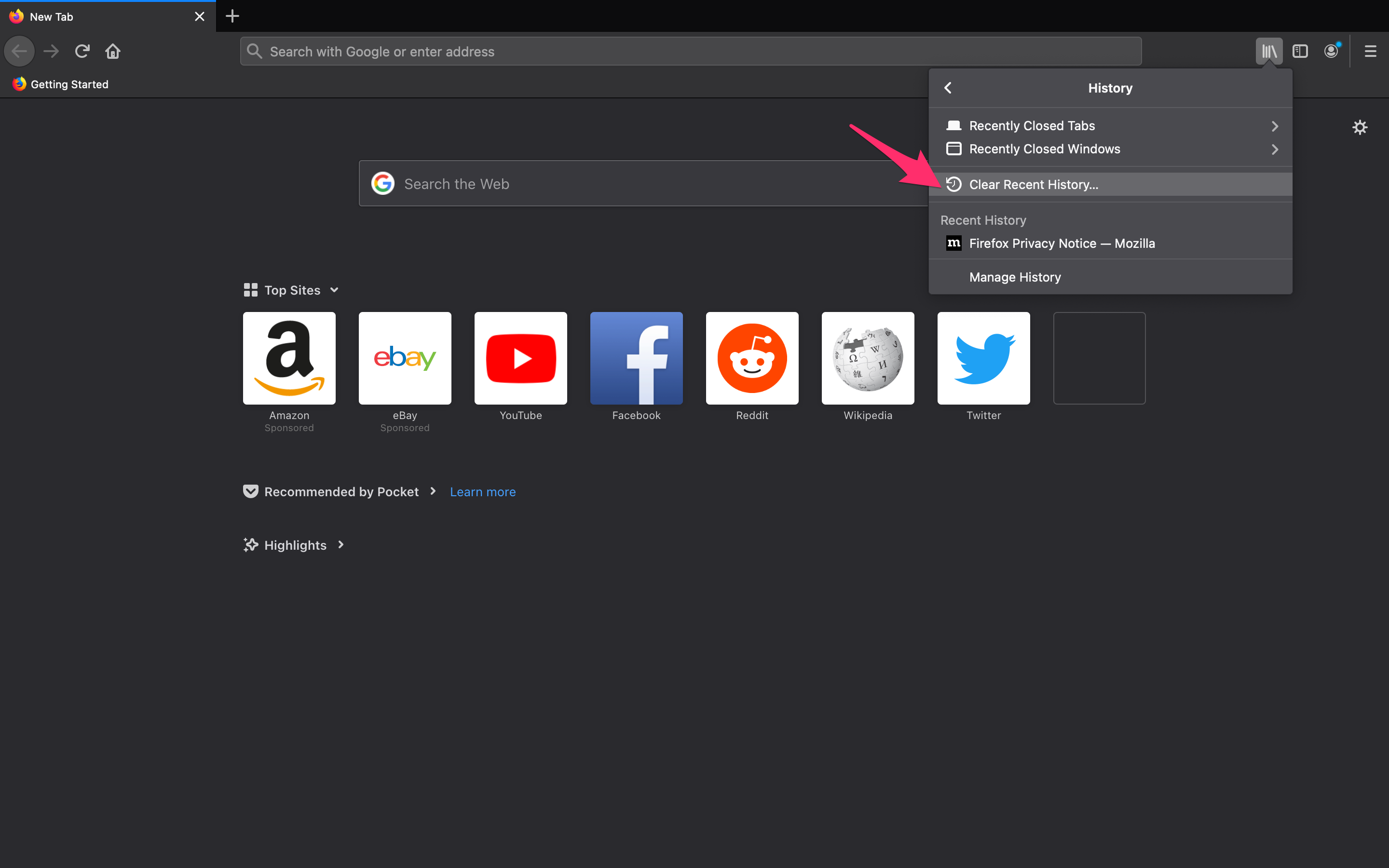
Mozilla의 캐시를 지우도록 선택할 수도 있습니다. 시간이 지남에 따라 웹 검색에 사용되는 임시 파일로 인해 문제가 발생할 수 있습니다. 캐시를 지우면 문제가 해결됩니다.
- 오른쪽 상단에 있는 메뉴 아이콘을 탭하고 기본 설정을 클릭하세요.
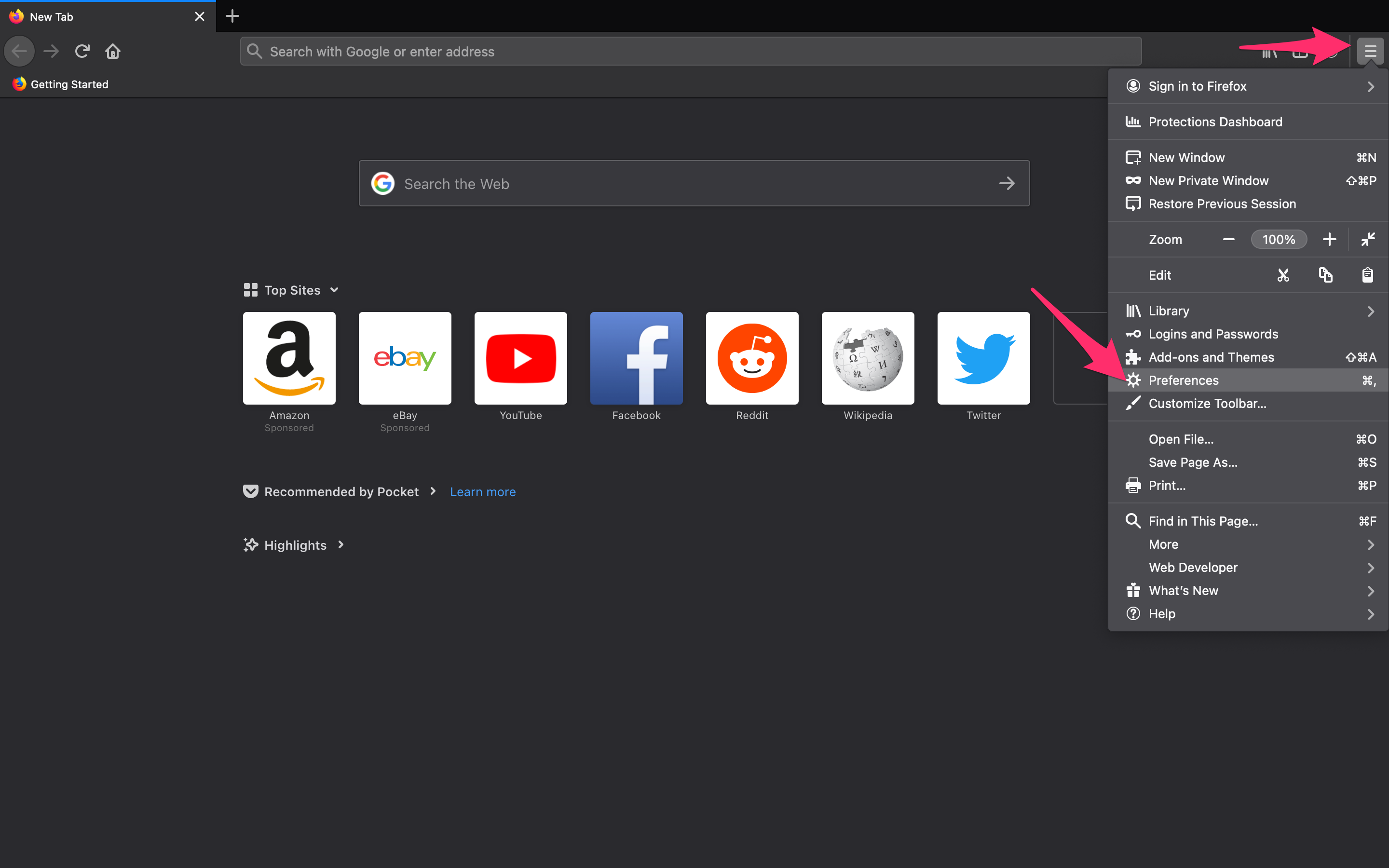
- 개인정보 보호 및 보안을 클릭하세요.

- 아래로 스크롤하여 기록 지우기 를 클릭합니다.

- 캐시가 선택되어 있는지 확인하고 확인을 클릭합니다.
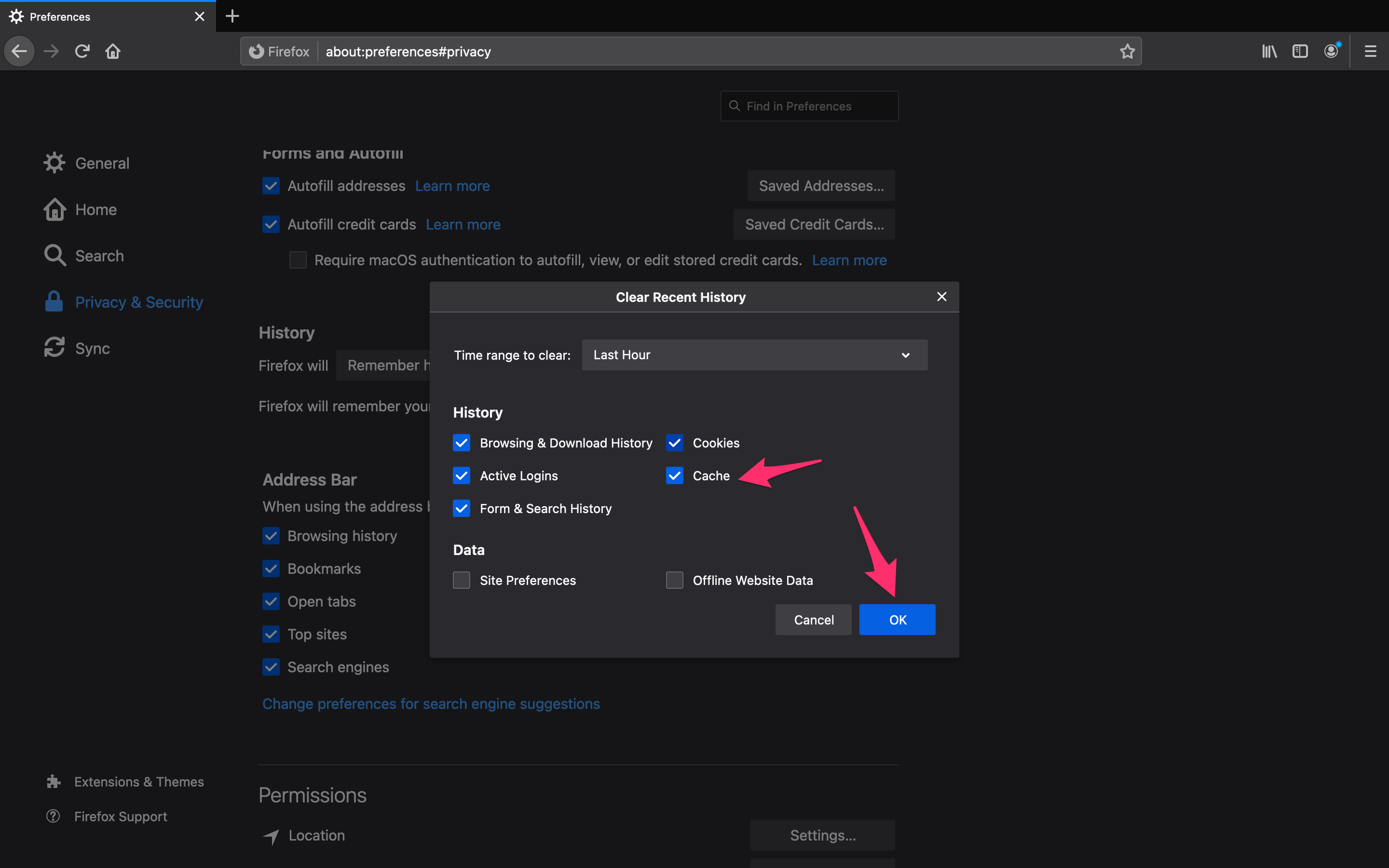
이렇게 하면 Mozilla Firefox의 about:blank 페이지에서 발생하는 모든 문제가 해결됩니다.
FAQ
Black Pages에 대해 멈출 수 있나요?
예, 각 웹 브라우저에는 이 기능을 끌 수 있는 옵션이 있습니다. 즐겨 사용하는 브라우저의 설정으로 이동하여 'about:blank' 옵션을 찾은 다음 라우팅하려는 새 URL을 설정하세요.
이 웹페이지가 꼭 필요한 경우 어떻게 해야 합니까?
웹페이지가 'about:blank' 페이지로 이동하는 경우 해당 웹사이트가 더 이상 존재하지 않거나 URL의 내용이 올바르지 않은 것입니다. 검색 엔진을 사용해 웹사이트를 찾아보고 링크를 직접 따라가보세요.
이 페이지는 위험한가요?
위에서 설명한 것처럼 페이지 자체는 유해하지 않지만 시스템에 이미 존재하는 악성 코드를 나타낼 수 있습니다. 이러한 페이지는 보안 설정으로 인해 특정 웹 사이트로의 이동이 허용되지 않는 경우에도 나타날 수 있습니다(드물지만).
내 홈페이지를 "about:blank"로 설정할 수 있나요?
예, 즐겨 사용하는 브라우저 설정을 사용하여 홈 페이지가 "about:blank" 페이지로 라우팅되도록 설정할 수 있습니다. 많은 사용자는 이것이 다른 홈 페이지 옵션보다 훨씬 더 만족스럽다고 생각합니다.
문제 해결
이러한 페이지는 상대적으로 무해하지만 자주 표시된다면 바이러스 검사를 실행하는 것이 좋습니다. 해당 페이지는 컴퓨터나 웹 브라우저에 이미 존재하는 바이러스로 인해 발생할 수 있습니다. 대체 브라우저를 사용하고 페이지가 제대로 라우팅된다면 사용 중인 브라우저에 문제가 있을 가능성이 높습니다.
해당 브라우저에서 캐시를 지우고 닫은 다음 다시 열어 웹 페이지가 제대로 작동하도록 해보세요. 문제가 있는 브라우저에서 업데이트를 시도하여 문제가 자체적으로 해결되는지 확인할 수도 있습니다.
